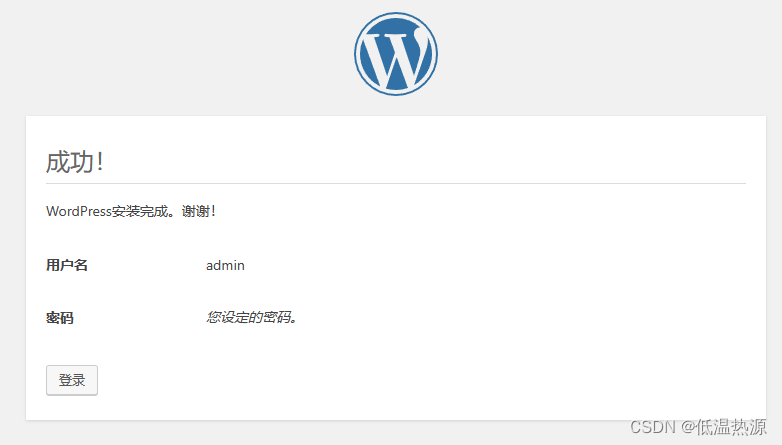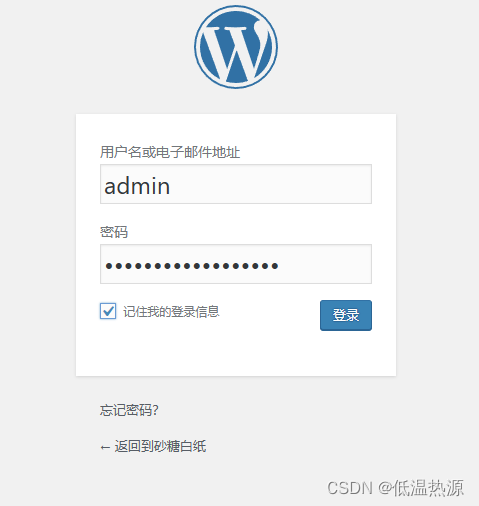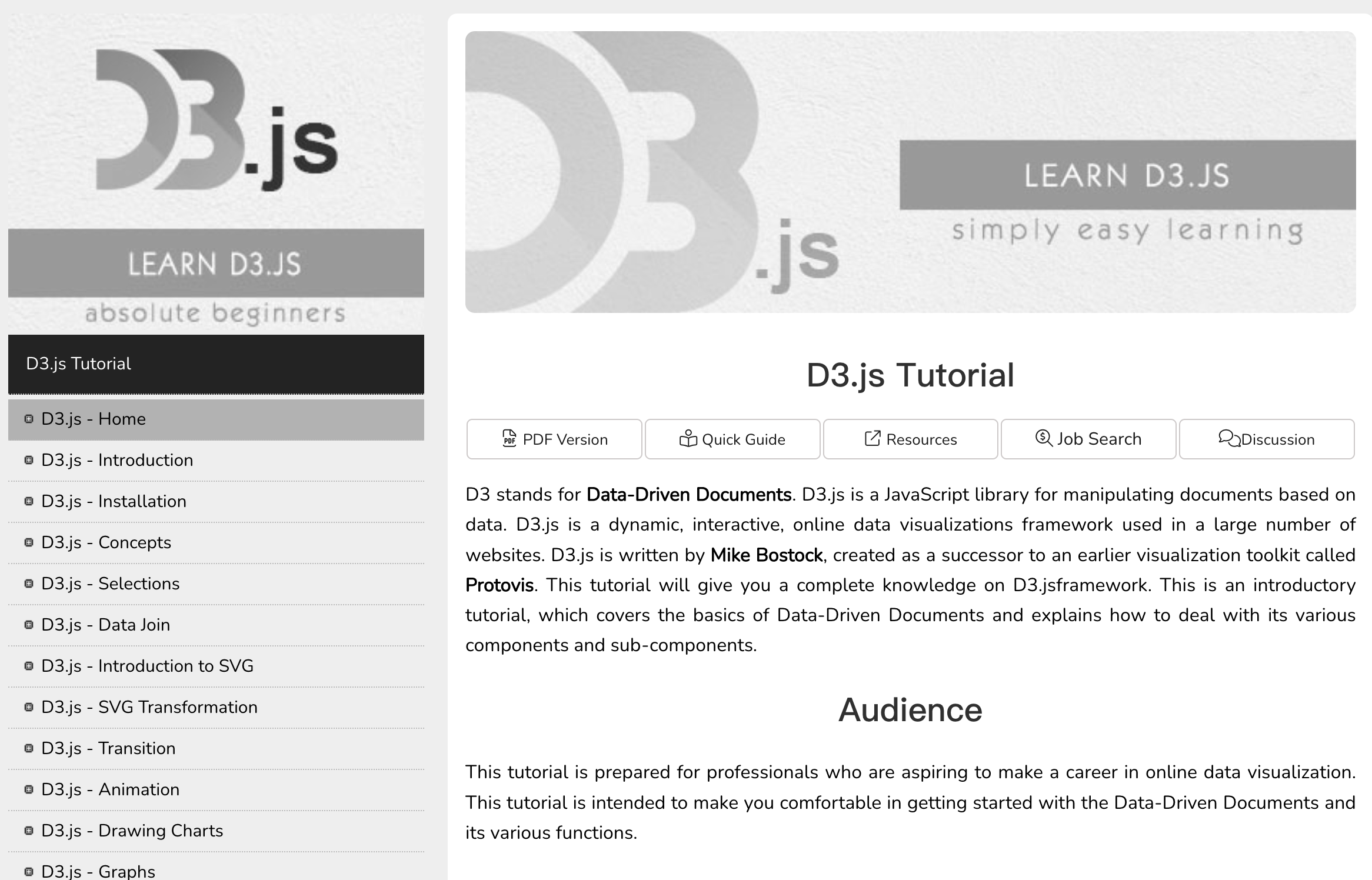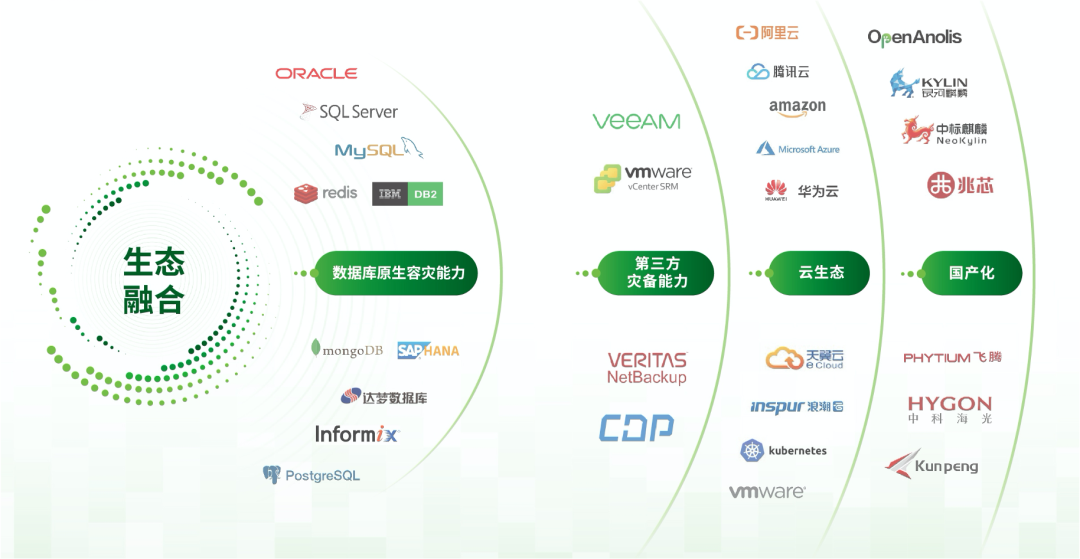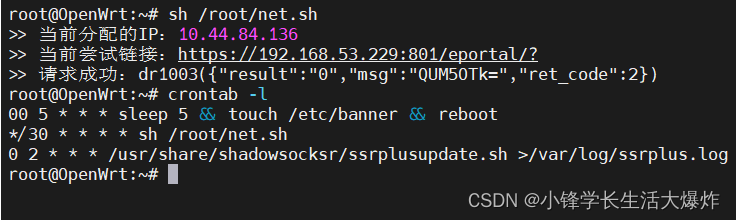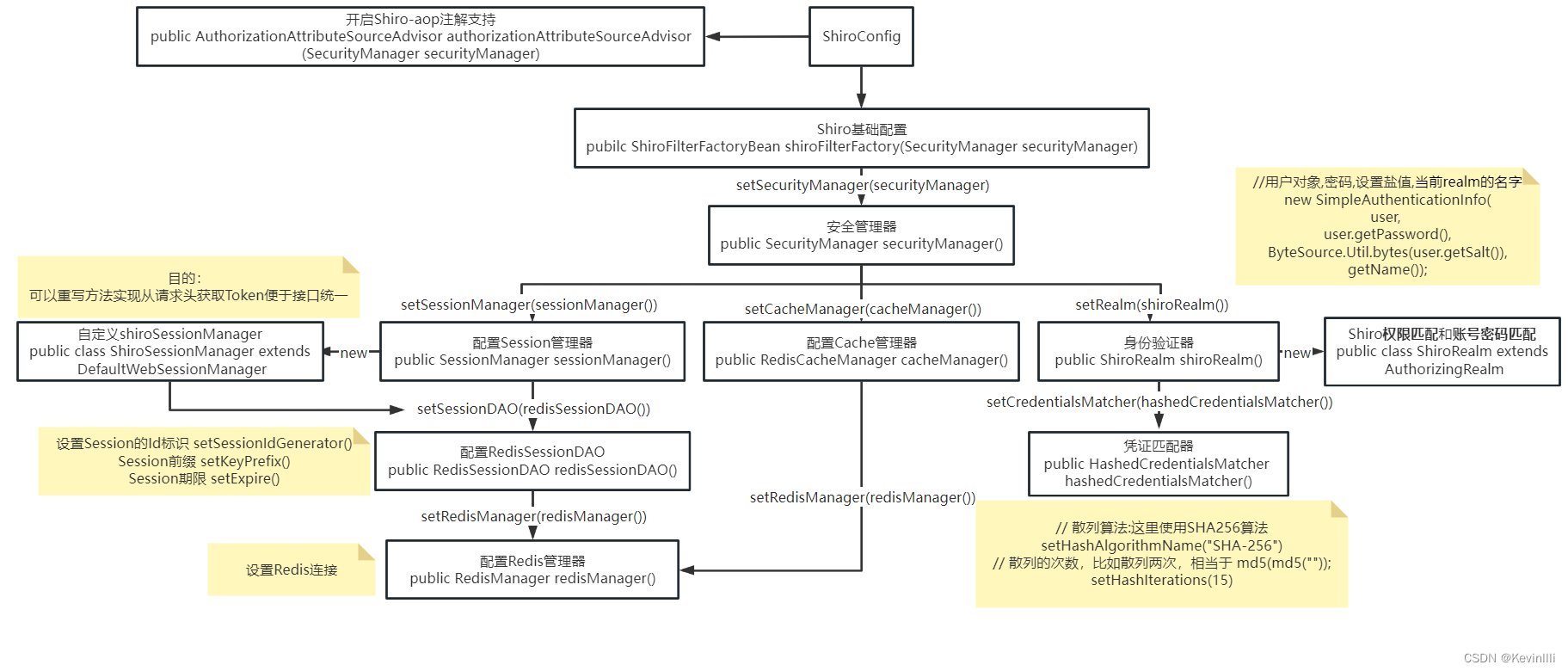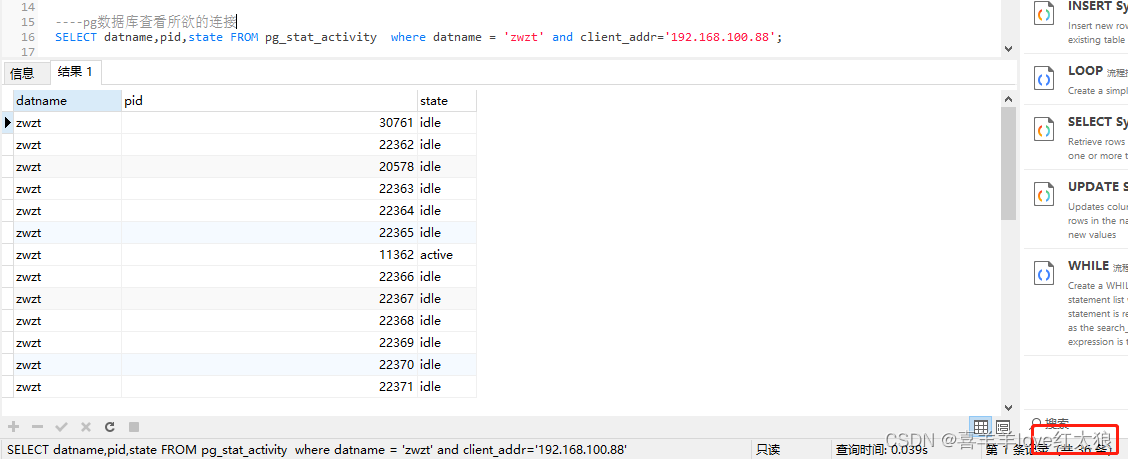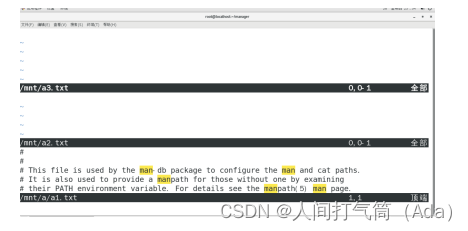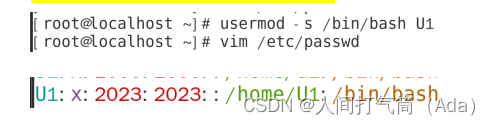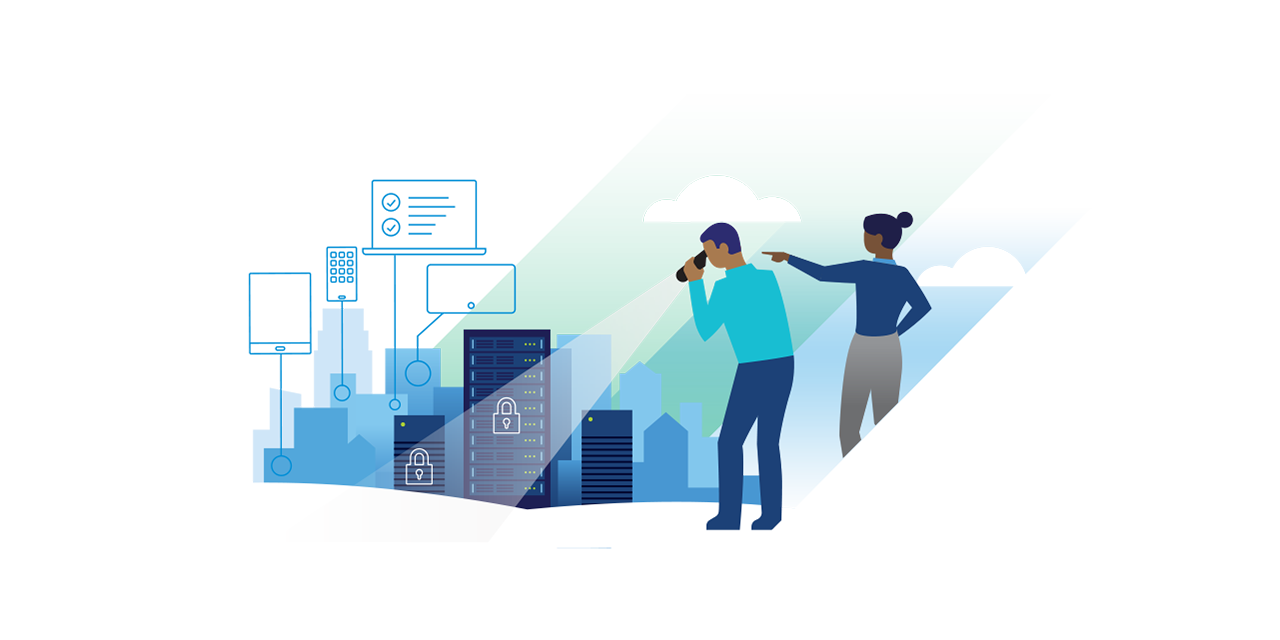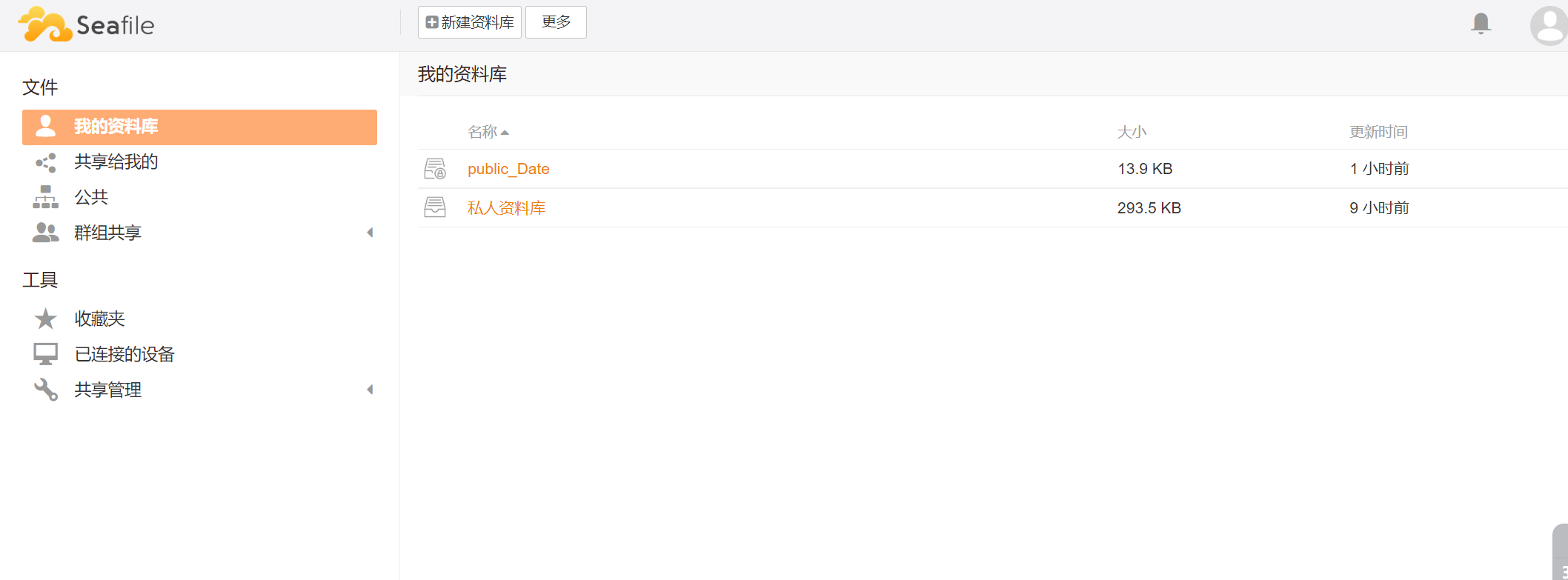NGINX处理静态页面性能出色,但是动态页面几乎没有处理能力,比Apache还差
所以涉及动态页面的场合一般由PHP Python Java(后缀php,py,jsp)等处理
静态页面请求 客户端 -> nginx
动态页面请求 客户端 -> nginx --fastcgi转发--> php-fpm -> php -> mysql
静态页面请求
由NGINX直接接收并处理
动态页面请求过程
location判断用户请求的URL路径 若是后缀php(动态页面)
通过fastcgi接口将动态页面请求交给PHP服务的php-fpm进程,再转由php解析器处理,数据库读写数据,返回页面。
【安装 Nginx 服务】
关闭防火墙
systemctl stop firewalld systemctl disable firewalld setenforce 0
1、安装依赖包
yum -y install pcre-devel zlib-devel gcc gcc-c++ make
2、创建运行用户
useradd -M -s /sbin/nologin nginx
3、编译安装
解压软件包
cd /opt tar zxvf nginx-1.22.0.tar.gz -C /opt/配置软件
cd nginx-1.22.0/ ./configure \ --prefix=/usr/local/nginx \ --user=nginx \ --group=nginx \ --with-http_stub_status_module编译安装
make -j8 make install
4、优化路径 以便shell中调用
ln -s /usr/local/nginx/sbin/nginx /usr/local/sbin/
5、添加 Nginx 系统服务
vim /lib/systemd/system/nginx.service [Unit] Description=nginx After=network.target [Service] Type=forking PIDFile=/usr/local/nginx/logs/nginx.pid ExecStart=/usr/local/nginx/sbin/nginx ExecReload=/bin/kill -s HUP $MAINPID ExecStop=/bin/kill -s QUIT $MAINPID PrivateTmp=true [Install] WantedBy=multi-user.target增加权限
chmod 754 /lib/systemd/system/nginx.service即可使用systemctl控制
systemctl start nginx.service systemctl enable nginx.service
【安装 MySQL 服务】
1、安装Mysql环境依赖包
yum -y install \ ncurses \ ncurses-devel \ bison \ cmake yum install -y openssl openssl-devel #可能会缺这个包,版本问题
2、创建运行用户
useradd -M -s /sbin/nologin mysql
3、编译安装
解压软件包
cd /opt tar zxvf mysql-boost-5.7.41.tar.gz配置软件
cd /opt/mysql-5.7.41/ cmake \ -DCMAKE_INSTALL_PREFIX=/usr/local/mysql \ -DMYSQL_UNIX_ADDR=/usr/local/mysql/mysql.sock \ -DSYSCONFDIR=/etc \ -DSYSTEMD_PID_DIR=/usr/local/mysql \ -DDEFAULT_CHARSET=utf8 \ -DDEFAULT_COLLATION=utf8_general_ci \ -DWITH_EXTRA_CHARSETS=all \ -DWITH_INNOBASE_STORAGE_ENGINE=1 \ -DWITH_ARCHIVE_STORAGE_ENGINE=1 \ -DWITH_BLACKHOLE_STORAGE_ENGINE=1 \ -DWITH_PERFSCHEMA_STORAGE_ENGINE=1 \ -DMYSQL_DATADIR=/usr/local/mysql/data \ -DWITH_BOOST=boost \ #注意,此处相对路径,因为boost部署目录就在软件包目录,从/usr/local/boost改为boost。一定要弄对路径不然编译安装会报错 -DWITH_SYSTEMD=1 ···························································· cmake \ -DCMAKE_INSTALL_PREFIX=/usr/local/mysql \ -DMYSQL_UNIX_ADDR=/usr/local/mysql/mysql.sock \ -DSYSCONFDIR=/etc \ -DSYSTEMD_PID_DIR=/usr/local/mysql \ -DDEFAULT_CHARSET=utf8 \ -DDEFAULT_COLLATION=utf8_general_ci \ -DWITH_EXTRA_CHARSETS=all \ -DWITH_INNOBASE_STORAGE_ENGINE=1 \ -DWITH_ARCHIVE_STORAGE_ENGINE=1 \ -DWITH_BLACKHOLE_STORAGE_ENGINE=1 \ -DWITH_PERFSCHEMA_STORAGE_ENGINE=1 \ -DMYSQL_DATADIR=/usr/local/mysql/data \ -DWITH_BOOST=boost \ -DWITH_SYSTEMD=1编译安装
make -j8 make install
4、修改mysql 配置文件
vim /etc/my.cnf [client] port = 3306 socket=/usr/local/mysql/mysql.sock [mysqld] user = mysql basedir=/usr/local/mysql datadir=/usr/local/mysql/data port = 3306 character-set-server=utf8 pid-file = /usr/local/mysql/mysqld.pid socket=/usr/local/mysql/mysql.sock bind-address = 0.0.0.0 skip-name-resolve max_connections=2048 default-storage-engine=INNODB max_allowed_packet=16M server-id = 1 sql_mode=NO_ENGINE_SUBSTITUTION,STRICT_TRANS_TABLES,NO_AUTO_CREATE_USER,NO_AUTO_VALUE_ON_ZERO,NO_ZERO_IN_DATE,NO_ZERO_DATE,ERROR_FOR_DIVISION_BY_ZERO,PIPES_AS_CONCAT,ANSI_QUOTES
5、更改mysql安装目录和配置文件的属主属组
chown -R mysql:mysql /usr/local/mysql/ chown mysql:mysql /etc/my.cnf
6、设置路径环境变量
echo 'export PATH=/usr/local/mysql/bin:/usr/local/mysql/lib:$PATH' >> /etc/profile source /etc/profile
7、初始化数据库
cd /usr/local/mysql/bin/ ./mysqld \ --initialize-insecure \ --user=mysql \ --basedir=/usr/local/mysql \ --datadir=/usr/local/mysql/data
8、添加mysqld系统服务,设置路径环境变量
cp /usr/local/mysql/usr/lib/systemd/system/mysqld.service /usr/lib/systemd/system/ systemctl daemon-reload systemctl start mysqld.service systemctl enable mysqld
9、修改mysql 的登录密码
mysqladmin -u root -p password "abc123"
10、授权远程登录
mysql -u root -p mysql -u root -pabc123
【安装配置 PHP 解析环境】
1、安装环境依赖包
yum -y install gd \ libjpeg libjpeg-devel \ libpng libpng-devel \ freetype freetype-devel \ libxml2 libxml2-devel \ zlib zlib-devel \ curl curl-devel \ openssl openssl-devel
2、编译安装
解压软件包
cd /opt tar jxvf php-7.1.10.tar.bz2配置软件
cd php-7.1.10 ./configure \ --prefix=/usr/local/php \ --with-mysql-sock=/usr/local/mysql/mysql.sock \ --with-mysqli \ --with-zlib \ --with-curl \ --with-gd \ --with-jpeg-dir \ --with-png-dir \ --with-freetype-dir \ --with-openssl \ --enable-fpm \ --enable-mbstring \ --enable-xml \ --enable-session \ --enable-ftp \ --enable-pdo \ --enable-tokenizer \ --enable-zip编译安装
make -j8 make install
3、路径优化
ln -s /usr/local/php/bin/* /usr/local/bin/ ln -s /usr/local/php/sbin/* /usr/local/sbin/
4、调整PHP配置文件
php有三个配置文件
php.ini 主配置文件
php-fpm.conf 进程服务配置文件
www.conf 扩展配置文件调整主配置文件 cp /opt/php-7.1.10/php.ini-development /usr/local/php/lib/php.ini vim /usr/local/php/lib/php.ini --1170行--修改 mysqli.default_socket = /usr/local/mysql/mysql.sock --939行--取消注释,修改 date.timezone = Asia/Shanghaiphp -m #验证安装的模块调整进程服务配置文件 cd /usr/local/php/etc/ cp php-fpm.conf.default php-fpm.conf vim /usr/local/php/etc/php-fpm.conf --17行--去掉";"注释 pid = run/php-fpm.pid调整扩展配置文件 cd /usr/local/php/etc/php-fpm.d/ cp www.conf.default www.conf vim /usr/local/php/etc/php-fpm.d/www.conf 23 24 属主属组 user = nginx #也可以创建一个单独的php用户 group = nginx 36 监听地址 listen = 192.168.80.101:9000 (修改为PHP服务器地址 分布式部署用得到) 62 客户机地址(对于目前PHP服务器来说客户机是NGINX服务器,写NGINX服务器地址) listen.allowed_clients = 192.168.80.101
5、启动php-fpm
PHP-FPM(FastCGI Process Manager:FastCGI 进程管理器)是一个 PHPFastCGI 管理器, 由于Nginx服务器不能处理动态页面,需要由 Nginx 把动态请求交给 php-fpm 进程进行解析。
原始的启动方法。这里不用。按下一步直接复制service文件,以便systemctl管理
/usr/local/php/sbin/php-fpm -c /usr/local/php/lib/php.ini netstat -anpt | grep 9000复制service文件,以便systemctl管理
cd /opt/php-7.1.10/sapi/fpm cp php-fpm.service /usr/lib/systemd/system/php-fpm.servicesystemctl restart php-fpm.service systemctl enable php-fpm.service
6、配置 Nginx 支持 PHP 解析
vim /usr/local/nginx/conf/nginx.conf 45添加index.php index index.html index.htm index.php; --65行--取消注释,修改 location ~ \.php$ { root html; fastcgi_pass 192.168.80.101:9000; fastcgi_index index.php; fastcgi_param SCRIPT_FILENAME /usr/local/nginx/html$fastcgi_script_name; #将 /scripts 修改为nginx的工作目录 #fastcgi_param SCRIPT_FILENAME $document_root$fastcgi_script_name; #$document_root 代表当前请求在root指令中指定的值 include fastcgi_params; }systemctl restart nginx.service
7、验证PHP 测试页
vim /usr/local/nginx/html/index.php <?php phpinfo(); ?>由于刚刚配置的默认网页为 index.html index.htm index.php
给index.html改名,以让nginx顺序访问到index.php
[root@xue php-fpm.d]# cd /usr/local/nginx/html/ [root@xue html]# ls 50x.html index.html index.php [root@xue html]# rename index index2 index.html [root@xue html]# ls 50x.html index2.html index.php
浏览器访问测试
http://192.168.80.101/index.php
如果错误查看日志 cd /usr/local/nginx/logs/ cat access.log cat error.log
8、验证数据库工作是否正常
授权数据库用户权限
mysql -u root -p #登录 CREATE DATABASE bbs; GRANT all ON bbs.* TO 'bbsuser'@'%' IDENTIFIED BY 'admin123'; #创建bbsuser %在任意主机登录密码admin123 GRANT all ON bbs.* TO 'bbsuser'@'localhost' IDENTIFIED BY 'admin123'; #创建bbsuser localhost在本主机登录密码admin123 flush privileges; #刷新权限 `````````````````````````````````````````````````` mysql -u root -pabc123 CREATE DATABASE bbs; GRANT all ON bbs.* TO 'bbsuser'@'%' IDENTIFIED BY 'admin123'; GRANT all ON bbs.* TO 'bbsuser'@'localhost' IDENTIFIED BY 'admin123'; flush privileges;使用用户^密码读取数据库,写入php页面测试
vim /usr/local/nginx/html/index.php #替换原来的测试页内容 <?php $link=mysqli_connect('192.168.80.101','bbsuser','admin123'); if($link) echo "<h1>Success!!</h1>"; else echo "Fail!!"; ?>
浏览器访问测试
http://192.168.80.101/index.php
----------------fpm参数优化-------------------
Nginx的PHP解析功能实现如果是交由FPM处理的,为了提高PHP的处理速度,可对FPM模块进行参数的调整
根据服务器的内存与服务负载,调整FPM模块参数
编辑 php-fpm.conf 文件,设置pid路径,方便管理
设置pid路径,默认在安装目录中的var/run/php-fpm.pid,开启后可以通过pid文件快速获得服务的PID号管理进程,精确获取进程pid
为第三步做准备
kill -USR2 `cat /usr/local/php/var/run/php-fpm.pid`
vim /usr/local/php/etc/php-fpm.conf pid = run/php-fpm.pid
编辑www.conf文件,设置PHP进程配置
vim /usr/local/php/etc/php-fpm.d/www.conf --96行-- pm = dynamic #fpm进程启动方式,动态的 --107行-- pm.max_children=20 #fpm进程启动的最大进程数 --112行-- pm.start_servers = 5 #动态方式下启动时默认开启的进程数,在最小和最大之间 --117行-- pm.min_spare_servers = 2 #动态方式下最小空闲进程数 --122行-- pm.max_spare_servers = 8 #动态方式下最大空闲进程数
重启php-fpm
kill -USR2 `cat /usr/local/php/var/run/php-fpm.pid` #重启php-fpm netstat -anpt | grep 9000 ps -elf | grep php-fpm
【部署 Discuz!社区论坛 Web 应用】
1.将 Discuz!安装包移动到相应位置
cd /opt unzip Discuz_X3.4_SC_UTF8.zip -d /opt/dis cd /opt/dis/dir_SC_UTF8/ cp -r upload/ /usr/local/nginx/html/bbs/
2.调整论坛目录的权限
由于PHP NGINX都设置的是nginx用户运行,需要按提示将下列文件夹全是加权限,或是属主改为nginx
cd /usr/local/nginx/html/bbs/ chown -R nginx ./config/ chown -R nginx ./data/ chown -R nginx ./uc_client/ chown -R nginx ./uc_server/ 或 chmod -R 777 ./config/ chmod -R 777 ./data/ chmod -R 777 ./uc_client/ chmod -R 777 ./uc_server/
3.论坛页面访问
http://192.168.80.101/bbs/install/index.php
----------------------------------------------------------------------------------------------------------
数据库服务器:localhost ###本地架设就用localhost,如何不是在在本机上就要填写IP地址和端口号
数据库名字:bbs
数据库用户名:bbsuser
数据库密码:admin123
管理员账号:admin
管理员密码:admin123
----------------------------------------------------------------------------------------------------------
访问论坛页面
http://192.168.80.101/bbs/index.php
http://192.168.80.101/bbs/admin.php
【安装wordpress-4.9.4】
解压软件包,移动文件到相应目录
cd /opt tar xf wordpress-4.9.4-zh_CN.tar.gz cp -r wordpress /usr/local/nginx/html/ cd !$ #跳转到/usr/local/nginx/html/
查看文件,发现属主为root。但是php,nginx都是由nginx用户运行的,使用要更改权限
ll 总用量 20 -rw-r--r--. 1 root root 497 6月 1 18:21 50x.html drwxr-xr-x. 13 root root 4096 6月 1 20:03 bbs -rw-r--r--. 1 root root 615 6月 1 18:21 index2.html -rw-r--r--. 1 root root 127 6月 1 20:02 index.php drwxr-xr-x. 5 root root 4096 6月 1 20:20 wordpress更改全部文件属主为nginx
chown -R nginx wordpress/ #全部更改属主为nginx
设置数据库
登录数据库 创建数据库 给wordpressadmin用户设置密码admin123 刷新权限
mysql -u root -pabc123 show databases; CREATE DATABASE wordpress; GRANT all ON wordpress.* TO 'wordpressadmin'@'%' IDENTIFIED BY 'admin123'; GRANT all ON wordpress.* TO 'wordpressadmin'@'localhost' IDENTIFIED BY 'admin123'; flush privileges;
浏览器访问网站
http://192.168.80.101/wordpress